最近では、多くの人が MKV ファイルを H.264 などのより優れた形式に変換したいと考えています。これにより、ファイルをより多く処理できるようになります。 そのため、この記事では、あなたができる方法を紹介します MKVをH.264に変換 いくつかの方法で簡単にフォーマットする ビデオを変換するための強力なツール. そのため、詳細を知るために、これを最後まで読んでください。
目次: パート 1. H.264 形式とは パート 2. Mac/PC で MKV を H.264 に変換する推奨方法パート 3. HandBrake を使用して MKV を H.264 に変換できますか? パート 4. オンラインで MKV を H.264 に無料で変換するにはどうすればよいですか? パート5:結論
パート 1. H.264 形式とは
実際には、h.264 タイプの形式に慣れていない人もいます。 そのため、この形式について詳しく説明します。
世界 H.264形式 現在最も広く使用されているコーデックの 1 つとして知られています。 このタイプのフォーマットは、光ディスク、ストリーミング市場、および放送にも大きく浸透しているため、ビデオに使用できます。
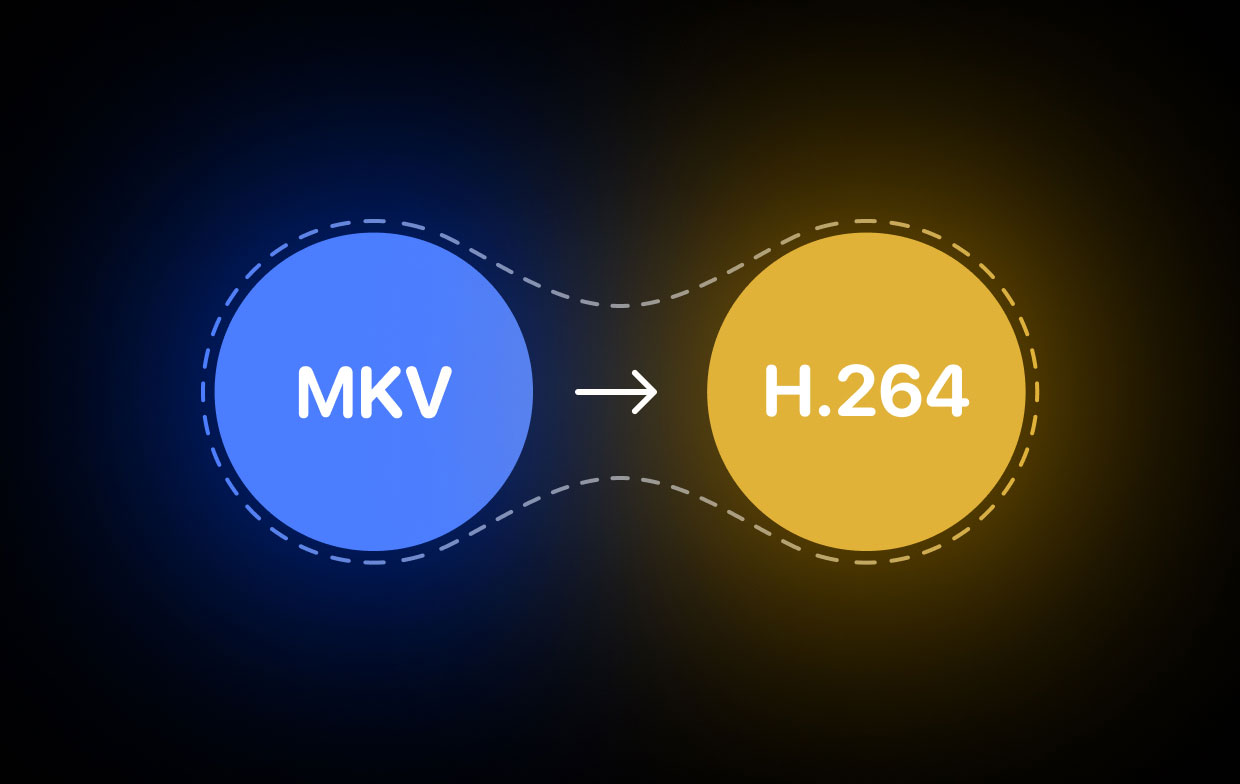
このタイプの形式を使用する際に考慮できる要因もいくつかあります。 これには、他のフォーマットやテクノロジーと比較できない品質が含まれます。 また、必要なプラットフォームやデバイスをデコードできる機能も備えています。
そして、これは ビデオコーデック、H.264形式はいくつかのコンテナで使用でき、一般的にコンテナのMPEG-4形式で作成されます。
パート 2. Mac/PC で MKV を H.264 に変換する推奨方法
MKVをH.264形式に変換したいので、これを行うための最も推奨される方法は次のとおりです。 それは、という名前のツールを使用することです iMyMacビデオコンバーター あるファイル形式を別の形式に変換する際に役立ちます。
あるフォーマットを別のフォーマットに変換する場合、これに最適なツールは iMyMac Video Converter にほかなりません。 素晴らしい機能を提供できる最高のビデオおよびオーディオ変換ツールであることが知られています。
その主な機能はもちろん、オーディオ ファイルとビデオ ファイルを別の形式に変換することです。 たとえば、ツールが必要な場合 MP3ファイルをMOV形式に変換、iMyMac Video Converterが残りを行います。
付属のその他の機能は、ストリーミングおよび編集機能です。 しかし今のところ、MKV を H.264 に変換するのに役立つ変換機能を紹介します。
ステップ 1. コンバーターを開いて MKV ファイルを追加する
iMyMac ビデオ コンバーターを開きます。 これにより、メインインターフェイスに移動します。 次に、変換したい MKV ファイルを追加します。

ステップ 2. 希望のフォーマットを選択
クリックして "変換形式」画面の右側からボタン。 次に、「ビデオ」ボタンをクリックすると、選択できるフォーマットのリストが表示されます。 そして、そのリストから、 H.264 フォーマット。
次に、MKV を H.264 に変換するプロセスの後に、ファイルを保存する場所を選択することもできます。 完了したら、「セールで節約"ボタンをクリックします。
ステップ 3. MKV を H.264 形式に簡単に変換
クリックして "輸出" ボタン。 その後、プロセスが完了するまで待ってから、「最近のプロジェクト」フォルダから変換されたビデオを確認できます。

パート 3. HandBrake を使用して MKV を H.264 に変換できますか?
使用できる別のツールは、HandBrake ツールです。 これは、ファイルをある形式から別の形式に変換するための最も一般的なツールの 1 つでもあります。 HandBrake を使用すると、MKV を H.264 に変換できます。
ファイルを変換する方法の詳細については、以下の簡単な手順に従ってください。
- コンピューターで HandBrake を開き、MKV ファイルを開きます。
- 次に、HandBrake ツールが、変換する MKV ファイルのスキャンを開始します。 動画の情報も表示されます。 次に、「プリセット画面の上部にあるボタンをクリックして、画面から利用できる HandBrake プリセットを選択します。
- そして、「」を選択したときにドロップダウンメニューからMKVコンテナを選択しますフォーマット" から "サマリー」タブを画面に表示します。
- MKV を H.264 ファイル形式に変換するには、「ビデオ」タブを開き、画面のドロップダウン メニューから H.264 を選択します。 次に、MKV ファイルを構成してから、「キューに追加画面の「」ボタン。
- 次に、「ブラウズ」ボタンをクリックして、変換したファイルを保存するコンピューター上のフォルダーを割り当てます。
- 最後に、「エンコードを開始する変換を開始するための画面上のボタン。
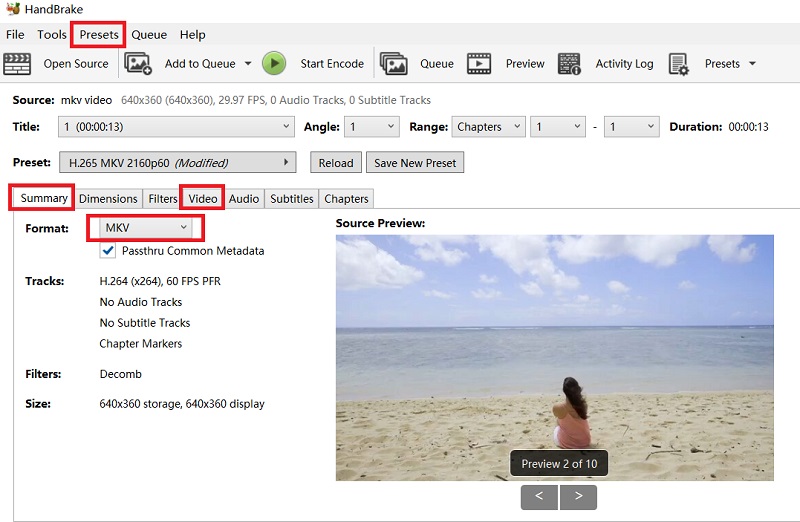
パート 4. オンラインで MKV を H.264 に無料で変換するにはどうすればよいですか?
上記のツール以外にも、MKV を H.264 ファイル形式にトランスコードするために使用できるツールがいくつかあります。 これらのツールは、実際に無料でオンラインで使用できます。 これは、Mac または Windows コンピューターの Web ブラウザーを使用するだけでアクセスできることを意味します。
そして、MKV ファイルを H.264 に変換するための最高のオンライン無料ビデオ コンバーターを 2 つ紹介します。
ツール 01. ConvertFiles.com
ConvertFiles は、MKV ファイル形式を変換するために使用できるオンラインの無料ビデオ コンバーターです。 このオンライン ツールには、非常に簡単なインターフェイスが付属しています。 メイン画面に移動すると、変換したいファイルをアップロードできる場所が表示されます。 非常に使いやすく、信頼性も高いです。
ConvertFiles を使用して MKV を H.264 に変換するには、次の手順に従います。
- 「ブラウズ画面の「」ボタン。
- 次に、出力として H.264 形式を選択します。
- その後、「変換」画面上のボタン。 そして、ファイルの変換プロセスが開始されます。
- 完了したら、変換されたファイルをダウンロードして、コンピューターに保存できます。
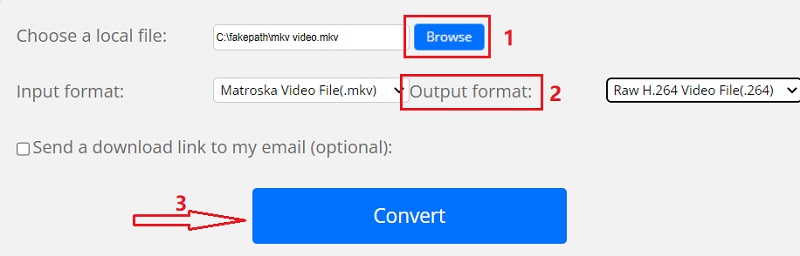
ツール 02. MiConv.com
MiConv は、MKV を H.264 形式に変換するためのもう 1 つのオンライン無料変換ツールです。 このツールを使用する利点は、ファイルを変換するために他のソフトウェアをダウンロードまたはインストールする必要がないことです。 また、このツールはファイルの機密性を保持します。つまり、ファイルにアクセスできるのはあなただけです。
このツールは、変換プロセスに関しても高速です。 数回クリックするだけで、すぐに変換プロセスを完了することができます。
MiConv.com の使いやすさを示すために、以下は MKV を H.264 に変換するための簡単なガイドです。
- MiConv のメイン ページにアクセスしたら、「ファイルを選ぶ」ボタンをクリックし、変換する MKV ファイルを選択します。
- 次に、H. 264 形式を MKV ファイル形式の形式ターゲットとして選択します。
- 次は「変換」ボタンをクリックして、MKV から H.264 ファイル形式への変換を開始します。 これは数秒で完了します。
- 変換プロセスが完了したら、変換されたファイルをコンピューターにダウンロードするだけです。
![]()
ご覧のとおり、これらの無料のオンライン ビデオ コンバーターも便利で使いやすいです。 ただし、コンピューターへのダウンロードとインストールが必要な変換ツールと比較して、それらはうまく機能しないことを覚えておく必要があります.
パート5:結論
それで、あなたはそれを持っています。 上記でご紹介しました MKV を H.264 ファイル形式に変換する最適なツール. この投稿では、さまざまな方法でこれを行うことができます。 オンライン、オフライン、そしてもちろん無料。
しかし、ファイルをある形式から別の形式に変換する際に最高の体験をしたい場合は、iMyMac Video Converter が最適なツールです。 これは、変換に使用する安全で簡単、かつ非常に信頼性の高いツールです。




